lustratorで印刷物のデザインをする際、写真をPhotoshop EPS 形式にし、それををリンクして使用する事があります。Photoshopの透明な背景をそのままEPSデータに引き継ぐ方法です。
環境情報
- Photoshop CS6
- Illustrator CS6
INDEX
画像を切り抜く
使用したい画像の背景を任意の方法で切り抜いておきます。

切り抜いた画像を選択
レイヤーを選択した状態で[ctrl]キーを押すと選択できます。画像のフチに点線が表示されます。
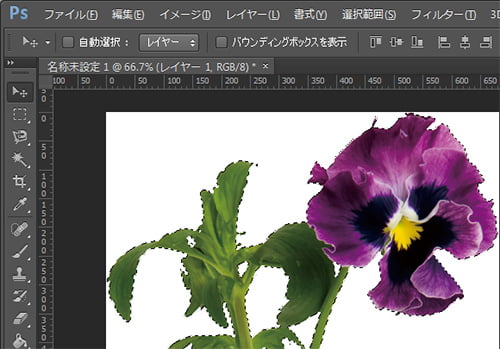
作業用パスを作る
[パス]タブを開き、下の方のアイコン「選択範囲から作業用パスを制作」をクリックします。
作業用パスが出来上がったら、リストをダブルクリックする。「パスを保存」ダイアログが表示されるので、任意の名前を付けてOKします。
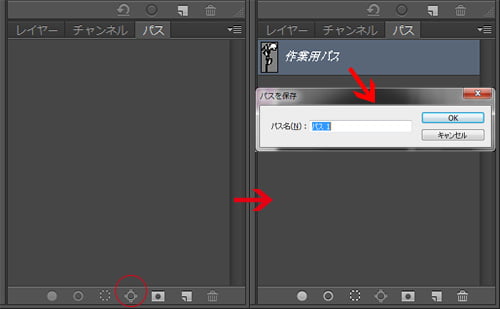
クリッピングマスクを作成
そのまま[パス]タブの右上のメニューを開き、「クリッピングパス」を選択します。
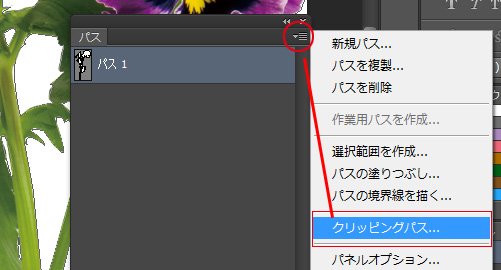
EPSとして保存する
[ファイル] メニューから 「別名で保存」 を選択します。
任意のファイル名を入力。[ファイル形式]「Photoshop EPS (*.EPS)」を選択し、「ICCプロファイル(C)・・・・」のチェックを外します。
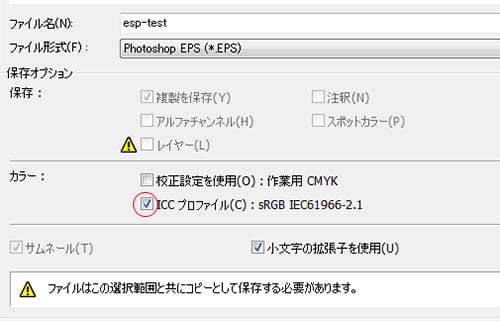
ESPオプションはそのままで大丈夫です。「OK」をクリックします。
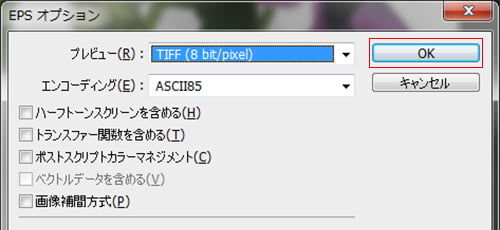
これで、背景が透明な画像データが出来ました。
Illustratorに配置する
あわせて読みたい
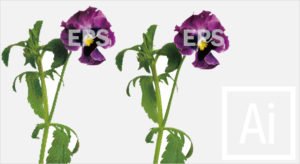
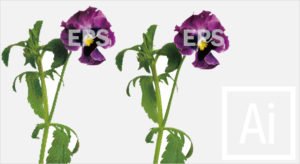
[illustrator] Illustrator に EPSを配置、リンクする
Photoshopで作ったEPS形式の画像データをIllustrator(イラストレーター)で読み込み手順をご紹介します。 【配置、リンクの違い】 Illustratorに配置する方法は、リン…
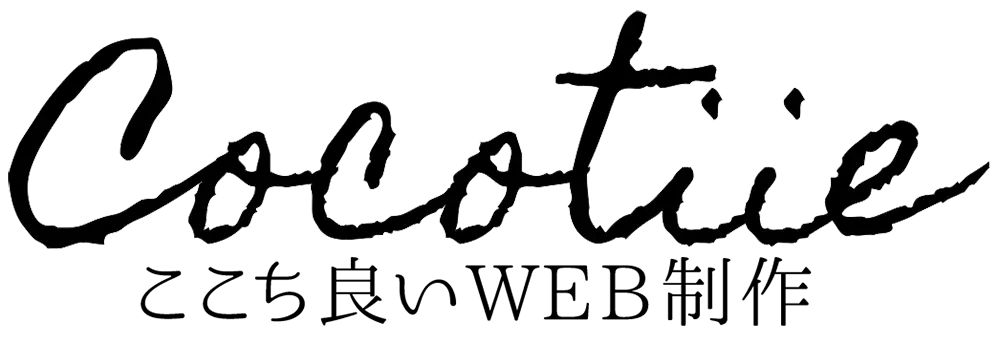
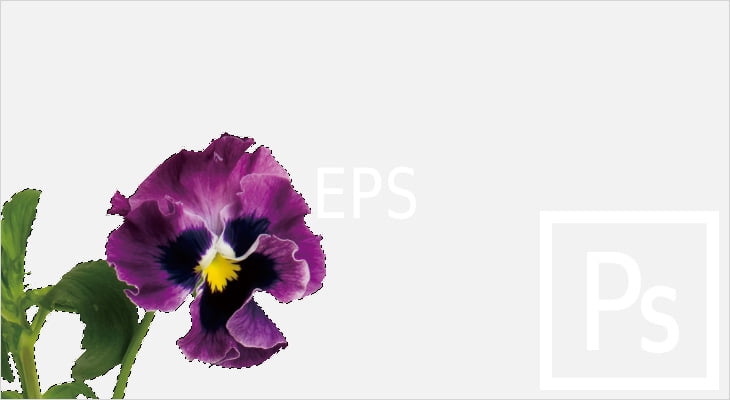
コメント ※ハンドルネームでお願いします